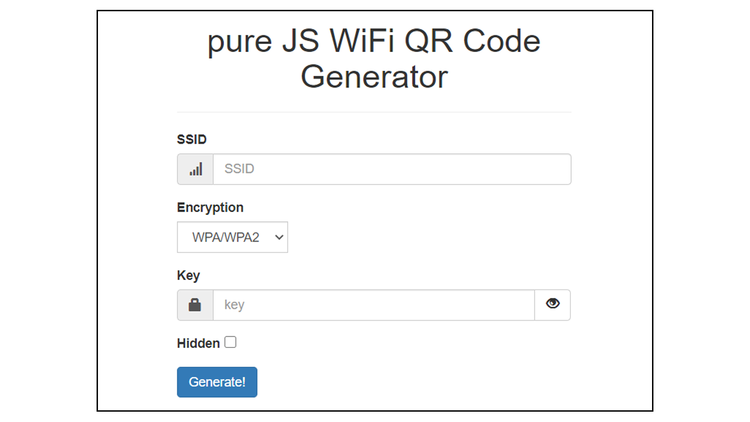Cómo crear un código QR para su contraseña de Wi-Fi
Suzanne Humphries, Phoderstock/Shutterstock.com
Ingresar los detalles de su Wi-Fi en nuevos teléfonos inteligentes y tabletas (y en los teléfonos de sus invitados) puede ser una molestia total, especialmente si tiene una contraseña larga y compleja. Simplifique un poco su vida convirtiendo su contraseña de Wi-Fi en un práctico código QR de Wi-Fi, para que cualquiera pueda iniciar sesión en su red inalámbrica sin molestarlo.
Actualización, 30/11/21: El contenido y los enlaces garantizados están actualizados. Se cambió la aplicación de terceros a QR & Barcode Scanner
Cómo configurar su código QR para su contraseña de Wi-Fi
Configurar el código QR personalizado es un proceso bastante rápido y fácil. Y una vez que haya terminado, puede imprimirlo y guardar una copia debajo de su libro de mesa o pegado a su refrigerador para que las personas puedan escanearlo cuando lo deseen sin molestarlo.
Para comenzar, visite un sitio web como qifi.org. Luego, deberá asegurarse de tener a mano los detalles de su Wi-Fi para poder escribirlos. Si no fue usted la persona que configuró su red doméstica y no está seguro de estos detalles, verifique la parte inferior o posterior de su enrutador para obtener esta información, o comuníquese con su proveedor de servicios de Internet.
Una vez que los tenga, seleccione su tipo de cifrado en el menú desplegable, que debe incluir opciones como "WEP", "WPA/WPA2" o Ninguno. Luego ingrese el nombre de su red Wi-Fi en el campo SSID y el correspondiente contraseña en el campo Clave. Una vez que haya terminado, haga clic en "¡Generar!" y su código QR debería aparecer en la parte inferior de la página.
Desde allí, puede guardarlo en su computadora, exportarlo o imprimirlo. Póngalo en un lugar al que puedan acceder fácilmente aquellos en los que confíe, pero que no sea visible para nadie que no quiera que acceda a su red Wi-Fi.
Tanto los dispositivos Android como los usuarios de iOS pueden escanear el código QR usando la aplicación de la cámara del teléfono. O, alternativamente, puede descargar una aplicación de escaneo QR de terceros como ‘QR & Barcode Scanner’ para iOS y Android. Una vez que se escanea el código, el dispositivo debe conectarse a la red automáticamente. Pan comido.
Si le preocupa la seguridad, le recomendamos usar qifi.org o cualquier otro generador de códigos QR que ejecute JavaScript puro. Esto significa que su código se genera en su navegador en su máquina y no se contacta a ningún servidor durante el proceso de generación. QiFi sigue siendo seguro incluso si presiona el botón Guardar, ya que los datos se almacenan en HTML5 localStorage.